كيفية إنشاء أرقام تسلسلية حسب المجموعة في إكسيل
يمكنك استخدام الصيغة التالية لإنشاء أرقام تسلسلية حسب المجموعة في Excel:
=COUNTIF( $A$2:A2 , A2 )
تفترض هذه الصيغة أن اسم المجموعة الفريد الأول موجود في الخلية A2 وأن جميع المجموعات المتبقية موجودة أيضًا في العمود A.
يوضح المثال التالي كيفية استخدام هذه الصيغة عمليًا.
مثال: إنشاء أرقام تسلسلية حسب المجموعة في Excel
لنفترض أن لدينا مجموعة البيانات التالية في Excel والتي تحتوي على معلومات حول النقاط التي سجلها لاعبو كرة السلة من فرق مختلفة:
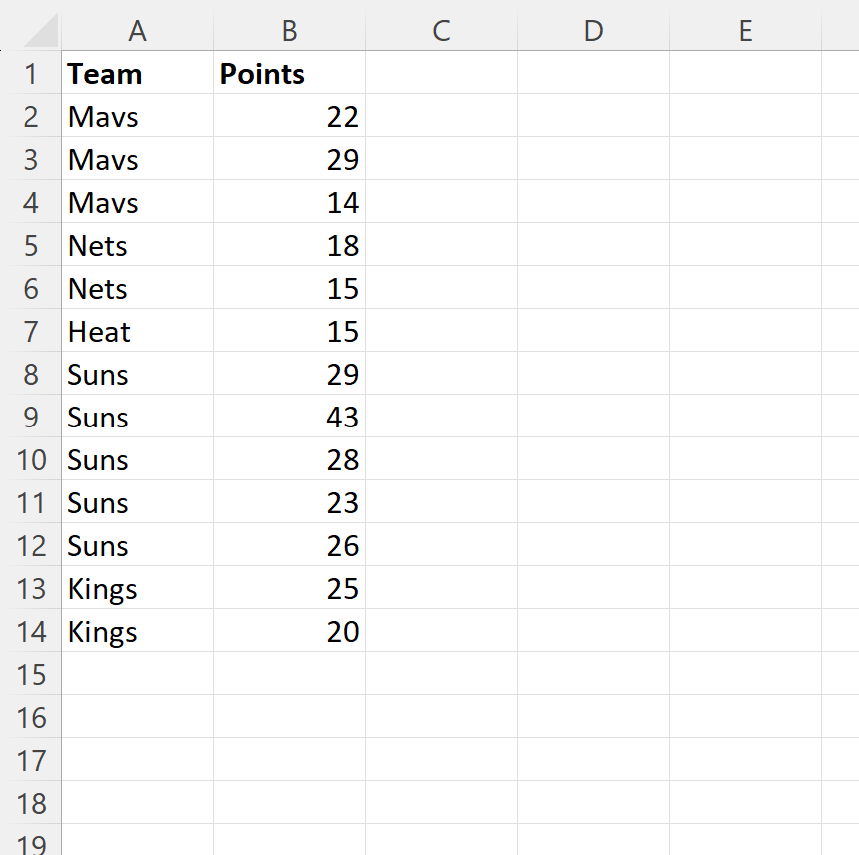
لنفترض أننا نريد إضافة عمود جديد يحتوي على أرقام تسلسلية لكل فريق.
على سبيل المثال:
- يجب أن يكون للسطر الأول الذي يحمل اسم الفريق “Mavs” القيمة 1 .
- يجب أن يكون للسطر الثاني الذي يحمل اسم الفريق “Mavs” القيمة 2 .
- يجب أن تكون قيمة السطر الثالث الذي يحمل اسم الفريق “Mavs” 3 .
وما إلى ذلك وهلم جرا.
يجب أن تبدأ الأرقام التسلسلية تلقائيًا مرة أخرى عند مواجهة اسم فريق جديد.
يمكننا كتابة الصيغة التالية في الخلية C2 لتحقيق ذلك:
=COUNTIF( $A$2:A2 , A2 )
يمكننا بعد ذلك سحب هذه الصيغة وتعبئتها في كل خلية متبقية في العمود C:
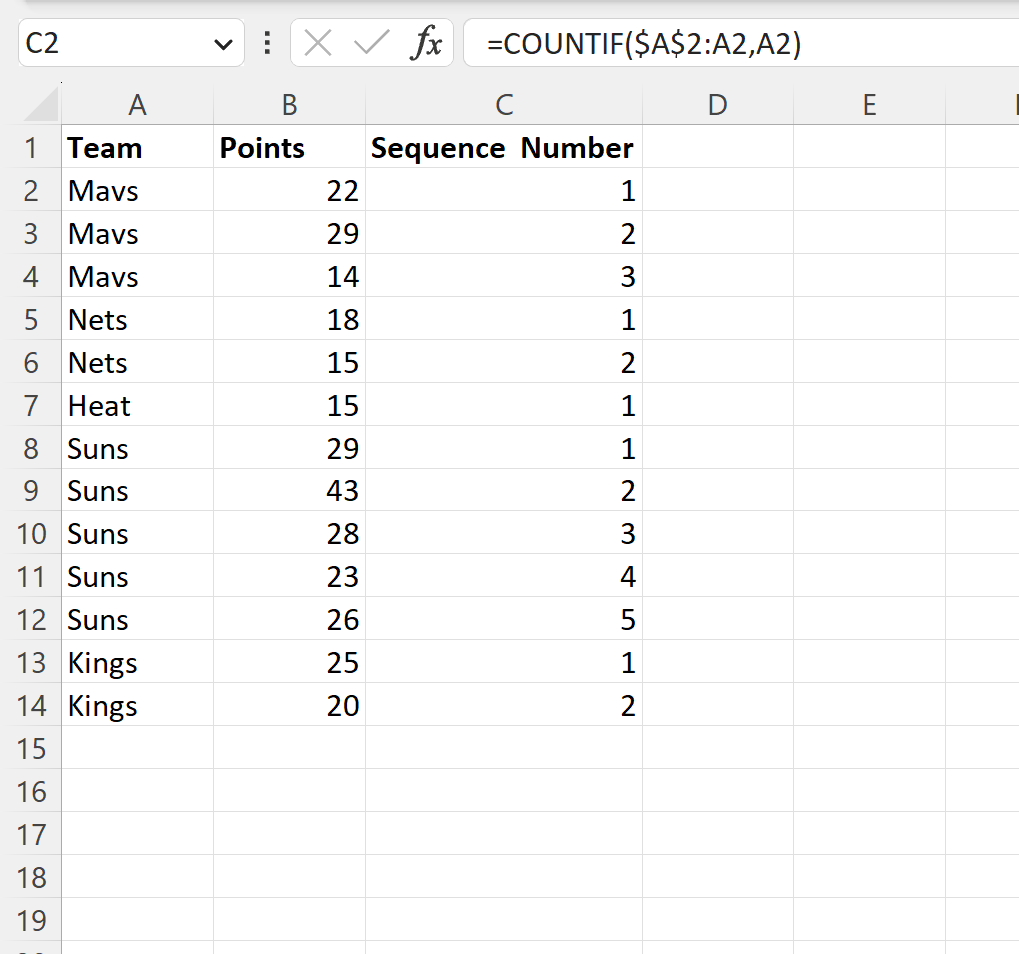
يحتوي العمود C الآن على أرقام تسلسلية لكل فريق.
تجدر الإشارة إلى أن هذه الصيغة تعمل أيضًا حتى لو لم تكن أسماء الفرق متتالية.
على سبيل المثال، لنفترض أن لدينا مجموعة البيانات التالية التي تم فيها تشفير أسماء الفرق:
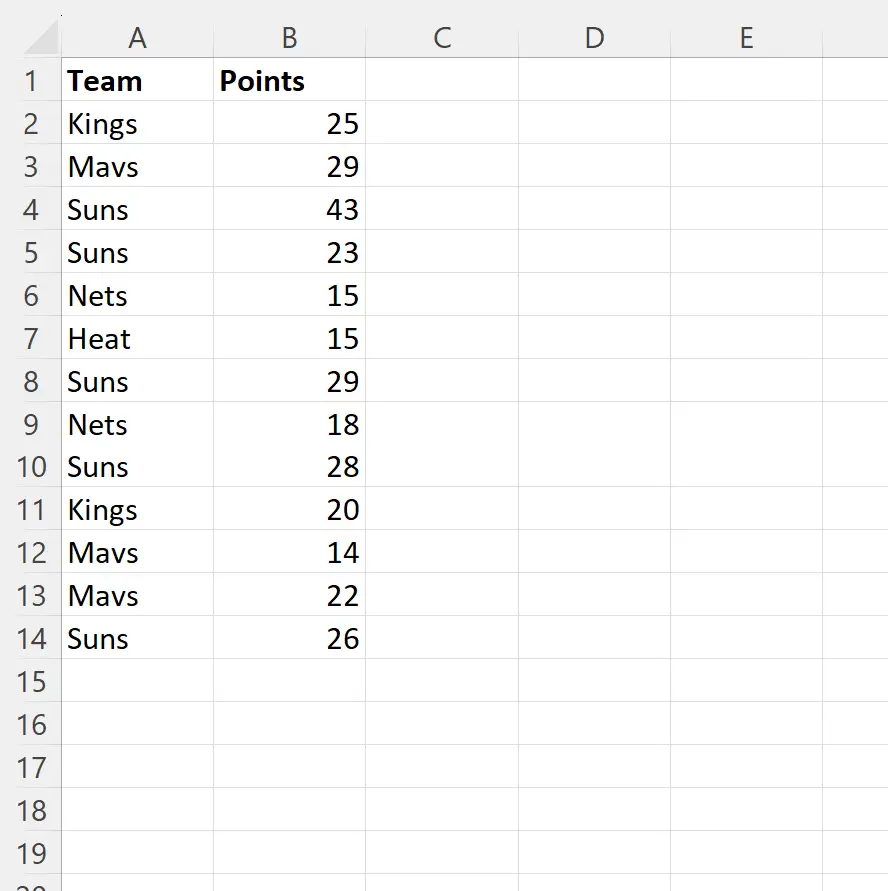
لا يزال بإمكاننا استخدام الصيغة التالية في الخلية C2 لإنشاء أرقام تسلسلية حسب اسم الفريق:
=COUNTIF( $A$2:A2 , A2 )
توضح لقطة الشاشة التالية كيفية استخدام هذه الصيغة عمليًا:
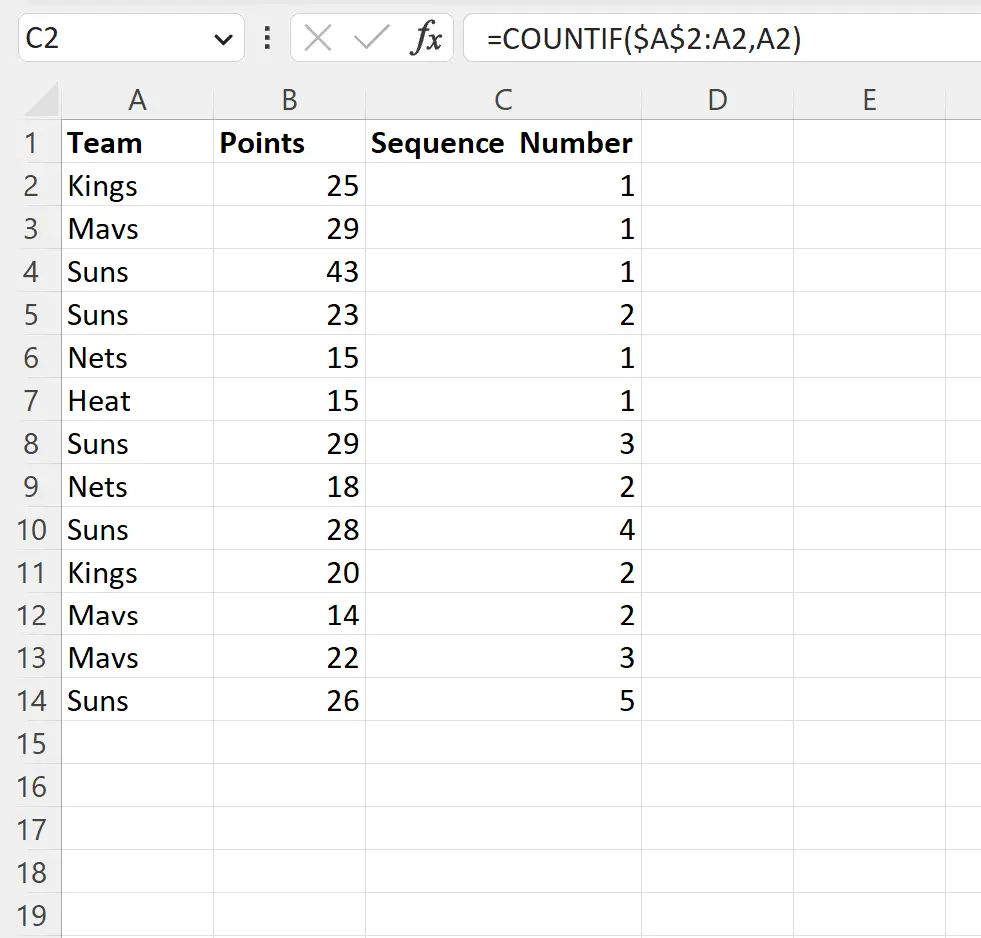
لاحظ أن الأرقام التسلسلية صحيحة دائمًا.
مصادر إضافية
تشرح البرامج التعليمية التالية كيفية تنفيذ المهام الشائعة الأخرى في Excel:
Excel: كيفية الملء التلقائي للقيم من ورقة أخرى
Excel: كيفية ملء التواريخ تلقائيًا
Excel: إنشاء رقم عشوائي بين النطاقات